
Ħafna mis-sewwieqa li qatt ġew rilaxxati għandhom firma diġitali. Dan iservi bħala ċerta konferma li s-softwer ma fihx fajls malizzjużi u huwa assolutament sigur għall-użu tiegħek. Minkejja l-intenzjonijiet tajbin kollha ta 'din il-proċedura, xi kultant iċċekkjar tal-firma jista' jagħti xi inkonvenjenzi. Il-fatt hu li mhux is-sewwieqa kollha għandhom firma xierqa. U mingħajr il-firma xierqa, is-sistema operattiva sempliċement tirrifjuta li tinstalla. F'tali każijiet, trid tiddiżattiva l-kontroll imsemmi. Huwa fuq kif jiskonnettja l-kontroll tal-firma tas-sewwieq mandatorju, aħna ngħidu fil-lezzjoni tagħna llum.
Sinjali ta 'problemi bil-firma diġitali
Bl-installazzjoni tas-sewwieq għall-apparat li għandek bżonn, tista 'tara fuq is-servizz ta' sigurtà tal-Windows tiegħek.
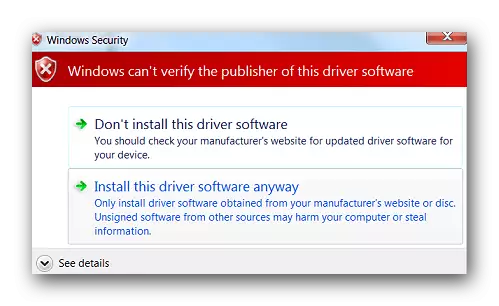
Minkejja l-fatt li tista 'tagħżel l-oġġett "Installa dan is-sewwieq" fit-tieqa li tidher, is-softwer jiġi installat ħażin. Għalhekk, biex issolvi l-problema sempliċement bl-għażla ta 'din il-partita fil-messaġġ ma taħdimx. Tali apparat se jkun immarkat b'marka ta 'eslamazzjoni fil-maniġer tal-apparat, li jindika problemi fix-xogħol tat-tagħmir.
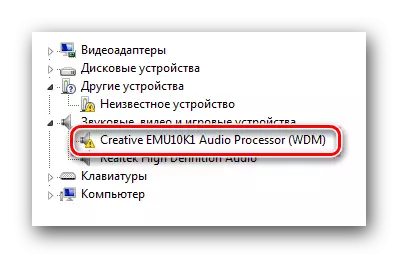
Bħala regola, fid-deskrizzjoni ta 'apparat bħal dan jidher l-iżball 52.
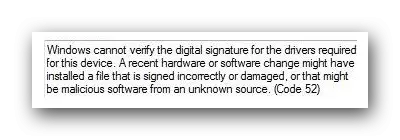
Barra minn hekk, matul l-installazzjoni ta 'softwer mingħajr il-firma korrispondenti, tista' tidher notifika fit-trej. Jekk tara xi ħaġa simili murija fil-screenshot hawn taħt, dan ifisser li inti jista 'jkun ħabtet bil-problema tal-verifika tal-firma tas-sewwieq.
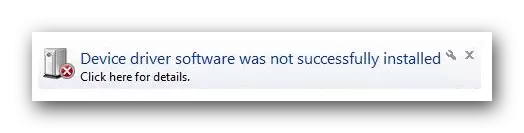
Kif tiddiżattiva l-ispezzjoni tal-firma minn
Tista 'tagħżel żewġ tipi ewlenin ta' kontrolli off - permanenti (permanenti) u temporanju. Aħna jġibu attenzjoni tiegħek diversi modi differenti li se jippermetti li inti jiskonnettja l-iskan u tinstalla xi sewwieqa fuq il-kompjuter tiegħek jew laptop.Metodu 1: DSEO
Sabiex ma tħafferx fis-settings tas-sistema, hemm programm speċjali li jassenja l-identifikatur għas-sewwieq. Sewwieq Firma Infurzar Żejda jippermettilek li jibdlu firem diġitali fi kwalunkwe software u sewwieqa.
- Tniżżel u tmexxi l-utilità.
- Jaqblu mal-ftehim ta 'utent u agħżel "Enable Mode Test". Allura iddawwar il-mod tat-test tal-OS.
- Erġa ibda l-apparat.
- Issa ibda l-utilità u agħżel "Sinjal Sistema Modalità".
- Daħħal l-indirizz li jimxi direttament lejn is-sewqan tiegħek.
- Ikklikkja "OK" u stenna għat-tlestija.
- Installa s-sewwieq mixtieq.
Niżżel l-Infurzar tal-Firma tal-Firma Utilità Overring
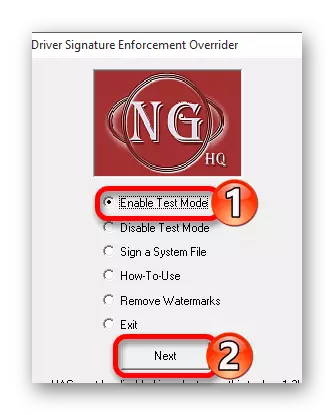
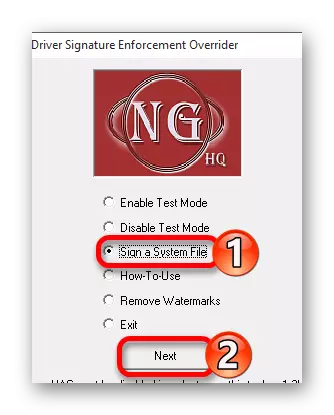
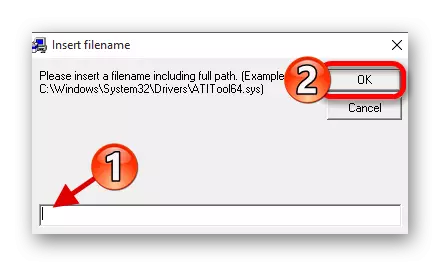
Metodu 2: OS tagħbija fil-modalità speċjali
Dan il-metodu huwa soluzzjoni temporanja għall-problema. Se jiskonnettja l-iskenn biss sakemm il-reboot li jmiss tal-kompjuter jew laptop. Madankollu, jista 'jkun pjuttost utli f'xi sitwazzjonijiet. Aħna naqsmu dan il-metodu f'żewġ partijiet, kif jiddependi fuq il-verżjoni installata tal-OS, l-azzjonijiet tiegħek se jkunu kemmxejn differenti.
Għas-sidien tal-Windows 7 u taħt
- Nerġgħu s-sistema fi kwalunkwe mod disponibbli. Jekk il-kompjuter jew il-laptop huwa inizjalment b'diżabilità, imbagħad agħfas il-buttuna ta 'l-enerġija u immedjatament imur għall-pass li jmiss.
- Ikklikkja fuq it-tastiera Il-buttuna F8 sakemm it-tieqa tidher bl-għażla tal-parametru tat-tagħbija tal-Windows. F'din il-lista, trid tagħżel spag bit-titlu "Itfi l-Infurzar tal-Firma tas-Sewwieq" jew "Itfi l-Kontroll tal-Firma tas-Sewwieq Obbligatorju". Tipikament, din is-sekwenza hija l-penultima. Wara li tagħżel l-oġġett meħtieġ, agħfas il-buttuna "Daħħal" fuq it-tastiera.
- Issa tista 'tistenna biss it-tniżżil sħiħ tas-sistema. Wara dan, il-verifika se tkun b'diżabilità, u tista 'tinstalla s-sewwieqa meħtieġa mingħajr firma.

Windows Windows 8 u aktar
Minkejja l-fatt li l-problema tal-ittestjar ta 'firma diġitali hija bażikament is-sidien tal-Windows 7, dawn id-diffikultajiet jinstabu u meta jużaw verżjonijiet sussegwenti tal-OS. Dawn l-azzjonijiet għandhom jitwettqu billi bilkemm qtugħ fis-sistema.
- Ikklikkja l- "Shift" buttuna fuq il-keyboard u ma let go qabel rebooting l-OS. Issa agħfas il- "Alt" u "F4" ċwievet simultanjament fuq it-tastiera. Fit-tieqa li tidher, agħżel il-partita "Sistema ta 'Sistema", wara li nikklikkjaw il-buttuna "ENTER".
- Qegħdin nistennew ftit sakemm il-menu "Azzjoni Agħżel" tidher fuq l-iskrin. Fost dawn l-azzjonijiet, għandek bżonn issib il-linja "Dijanjostiċi" u kklikkja fuq l-isem.
- Il-pass li jmiss se jkun l-għażla tal-linja "parametri addizzjonali" mil-lista ġenerali ta 'għodod dijanjostiċi.
- Mis-subparagrafi proposti kollha li għandek bżonn issib it-taqsima "Options Download" u kklikkja fuq isimha.
- Fit-tieqa li tidher, għandek bżonn tikklikkja fuq il-buttuna ta 'l-istartjar mill-ġdid fiż-żona tal-iskrin it-tajjeb.
- Matul is-sistema terġa 'tibda, se tara tieqa b'għażla ta' għażliet boot. Aħna interessati fl-oġġett fin-numru 7 - "Itfi l-verifika obbligatorja tal-firma tas-sewwieq". Agħżelha billi tikklikkja l-buttuna "F7" fuq it-tastiera.
- Issa għandek bżonn tistenna sakemm stvali tal-Windows. Il-verifika obbligatorja tal-firma tas-sewwieq tkun diżattivata sakemm is-sistema li jmiss reboot.
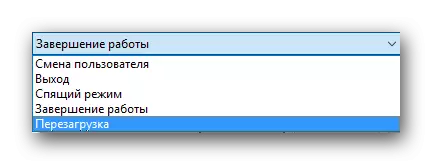




Dan il-metodu għandu rifużjoni waħda, li timmanifesta ruħha f'xi każijiet. Hija tinsab fil-fatt li wara l-inklużjoni li jmiss tat-test, is-sewwieqa installati qabel mingħajr firma xierqa jistgħu jwaqqfu x-xogħol tagħhom, li jwassal għal ċerti diffikultajiet. Jekk sitwazzjoni bħal din, int qamet, għandek tuża l-metodu li ġej, li jippermettilek tiddiżattiva l-kontroll tal-kummerċjali.
Metodu 3: Setup tal-politika tal-grupp
B'dan il-metodu, tista 'tiddiżattiva l-kontroll obbligatorju kompletament jew sakemm iddawwarha b'mod indipendenti. Wieħed mill-vantaġġi ta 'dan il-metodu huwa li huwa applikabbli għal assolutament kwalunkwe sistema operattiva. Dak hu li għandek bżonn tagħmel dan:
- Fuq it-tastiera, agħfas il-buttuni "Win + R" fl-istess ħin. Bħala riżultat, inti ser titnieda. Fl-uniku qasam tat-tieqa miftuħa, ikteb il-kmand gedpit.MSC. Wara li ddaħħal il-kmand, ikklikkja "Daħħal" jew il-buttuna "OK" fit-tieqa li tidher.
- Int ser ikollok tieqa b'ambjenti tal-politika tal-grupp. Fiż-żona tax-xellug, l-ewwel trid tmur fit-taqsima "Konfigurazzjoni tal-Utent". Issa mil-lista tas-subsezzjonijiet, agħżel il-partita "Templates Amministrattivi".
- L-għerq ta 'din it-taqsima qed tfittex il-folder "Sistema". Ftuħ, mur fil-folder li jmiss - "Installa Sewwieq".
- Billi tikklikkja fuq l-isem tal-aħħar folder, fiż-żona tax-xellug tat-tieqa se tara l-kontenut tiegħu. Hawn se jkun hemm tliet fajls. Għandna bżonn fajl imsejjaħ "firma diġitali tas-sewwieqa tal-apparat". Iftaħha tirkupra l-buttuna tax-xellug tal-maws.
- Ftuħ ta 'dan il-fajl, se tara ż-żona bi swiċċjar tal-istatus ta' verifika. Huwa meħtieġ li tpoġġi l-marka quddiem is-sekwenza "b'diżabilità", kif muri fl-istampa hawn taħt. Sabiex bidliet fis-settings daħlu fis-seħħ, għandek bżonn tikklikkja l-buttuna "OK" fil-qiegħ tat-tieqa.
- Wara li teżegwixxi l-azzjonijiet deskritti, tista 'faċilment tinstalla kwalunkwe sewwieq mingħajr firma diġitali. Jekk ikollok bżonn terġa 'tippermetti l-funzjoni ta' kontroll, sempliċement irrepeti l-passi u ssettja l-marka fuq il-linja "Iffaċilitata" u kklikkja "OK".
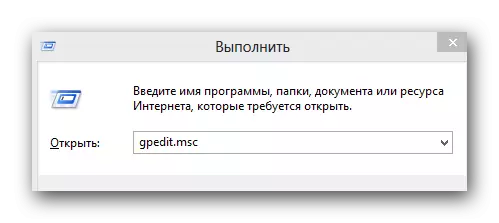
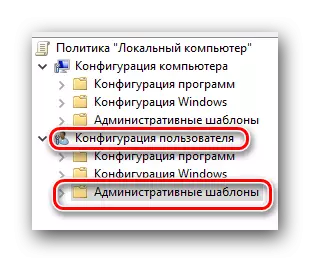
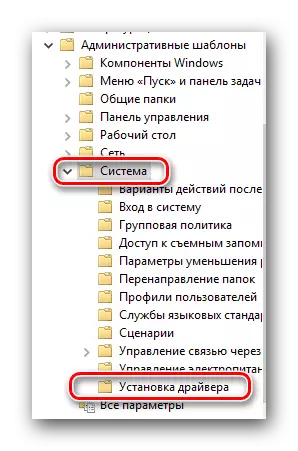
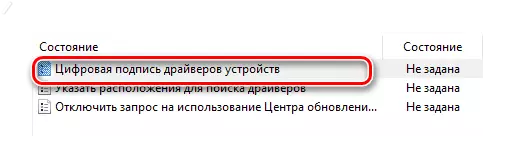
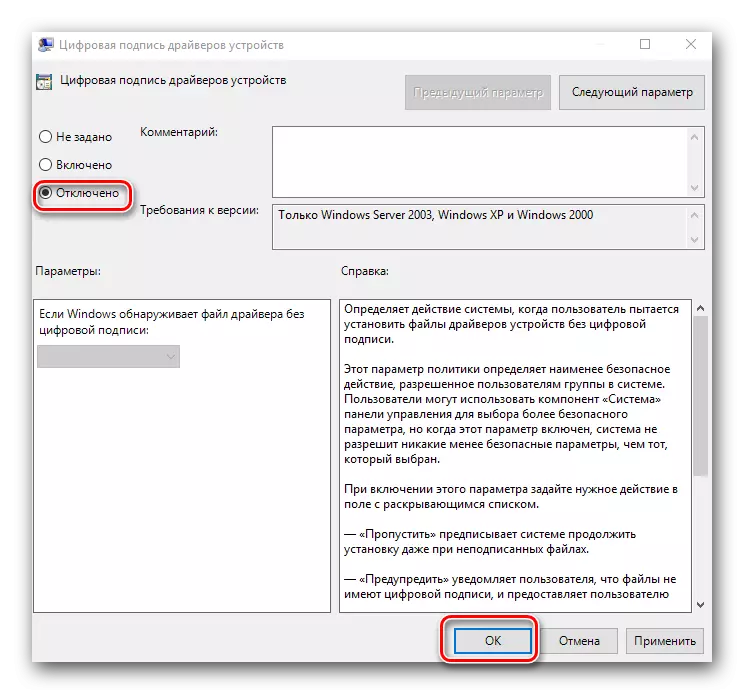
Metodu 4: "Linja tal-kmand" Windows
- Iftaħ il- "linja tal-kmand" bi kwalunkwe prijorità għalik. Tista 'titgħallem dwar kollha mill-lezzjoni speċjali tagħna.
- Fit-tieqa li tiftaħ, aħna nidħlu l-kmandijiet li ġejjin imbagħad. Wara li ddaħħal kull wieħed minnhom, ikklikkja "Daħħal".
- F'dan il-każ, it-tieqa "Linja tal-Kmand" għandha tidher bħal din.
- Il-pass li jmiss se jkun rebooting-sistema operattiva. Biex tagħmel dan, uża kwalunkwe mod magħruf lilek.
- Wara rebooting, is-sistema se boot fil-modalità tat-test hekk imsejħa. Mhuwiex wisq differenti mis-soltu. Waħda mid-differenzi notevoli li jistgħu xi jinterferixxu hija l-preżenza ta 'informazzjoni xierqa fir-rokna tax-xellug t'isfel tad-desktop.
- Jekk għandek bżonn biex jippermettu l-funzjoni ta 'kontroll lura, sempliċiment irrepeti l-azzjonijiet kollha, li tissostitwixxi biss il- "fuq" parametru fit-tieni kmand għall- "off" valur.
- F'xi każijiet, dan il-metodu jista 'jaħdem biss fuq il-kundizzjoni li użajt fil-modalità ta' twieqi sikuri. Dwar kif tmexxi t-twieqi f'mod sikur, tista 'titgħallem fid-dettall mill-artiklu speċjali tagħna.
Aqra iktar: Ftuħ tal-linja tal-kmand fil-Windows
Bcdedit.exe-loadopzzjonijiet iwaqqfu_integrity_checks
Bcdeditit.exe-testijiet fuq
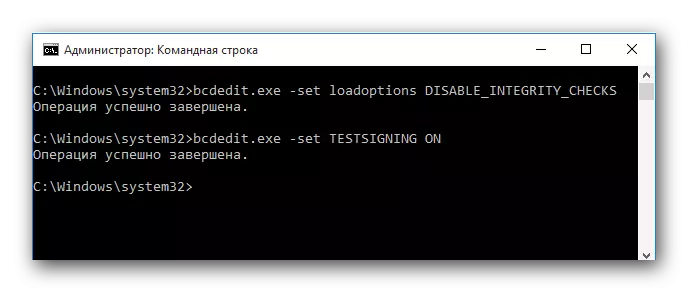
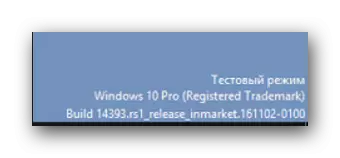
Lezzjoni: Kif tidħol fil-modalità sigura fit-twieqi
Uża waħda mill-metodi ta 'hawn fuq, tista' faċilment teħles minn problemi assoċjati ma 'installazzjoni ta' softwer mingħajr firma diġitali. Taħsibx li l-inkapaċitazzjoni tal-funzjoni tal-kontroll tinvolvi d-dehra ta 'kwalunkwe vulnerabbiltajiet tas-sistema. Dawn l-azzjonijiet huma kompletament siguri u fihom infushom ma jaffettwawx il-kompjuter tiegħek bi programmi malizzjużi. Madankollu, nirrakkomandaw li dejjem tuża l-antivirus, sabiex tipproteġi lilek innifsek kompletament minn kwalunkwe problema bil-surfing fuq l-internet. Pereżempju, tista 'tuża s-soluzzjoni antivirus b'xejn ta' Avast b'xejn.
